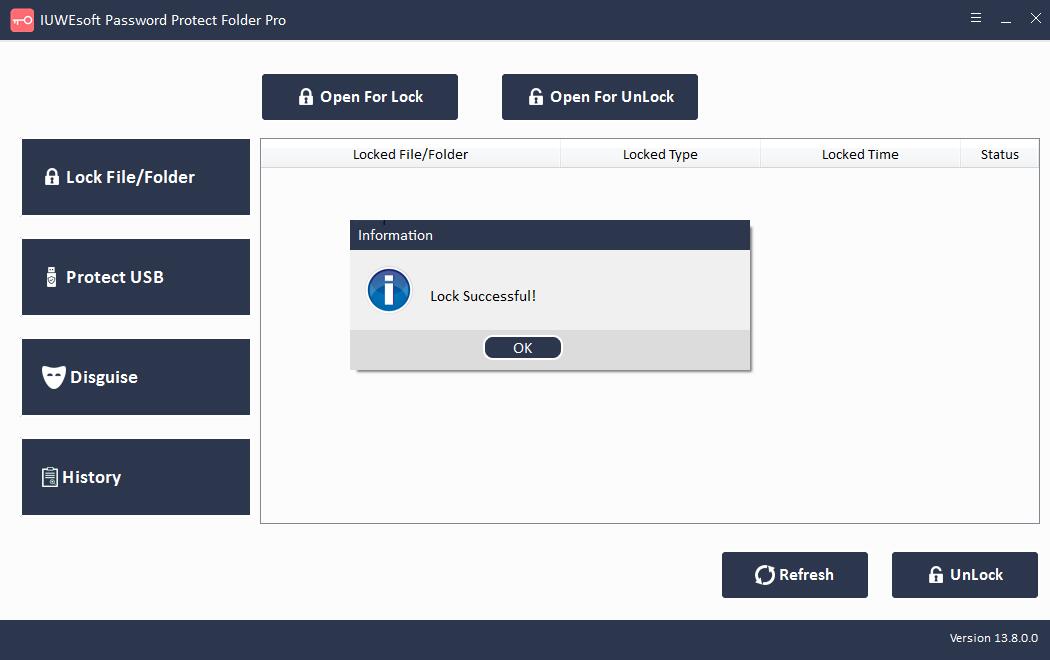Shared Folder Protector Software Volledige versie Gratis download
Bestandsdeling stelt gebruikers in staat om meerdere bestanden tussen computers te delen met verschillende methoden, zoals via internet, een lokaal netwerk of zelfs via externe opslagapparaten. Het delen van bestanden maakt het gemakkelijk om op afstand te werken en verbinding te maken, maar we moeten ons ook bewust zijn van enkele potentiële risico's, zoals het delen van bestanden kan uw privacy in gevaar brengen, het kan leiden tot het verlies van uw potentiële eigendomsgegevens. Wanneer u bestanden deelt op openbare servers, is de kans groot dat hackers uw gegevens aanvallen, malware en virussen kunnen ook uw gedeelde bestanden infecteren en gedeelde bestanden worden illegaal gekopieerd, gelekt en gestolen. Voordat u bestanden lokaal of op internet deelt, moet u daarom overwegen hoe u de gedeelde mappen kunt beveiligen. In dit artikel wordt aanbevolen om de Shared Folder Protector-software te gebruiken om bestanden (video's, afbeeldingen, documenten, toepassingen, archieven, enz.) en gedeelde mappen met een wachtwoord te beveiligen tegen kopiëren, afdrukken, verwijderen, hernoemen, bewerken, enz.
Softwarefuncties voor gedeelde mapbeveiliging
Shared Folder Protector biedt een versleutelingssysteem van militaire kwaliteit waarmee u gedeelde mappen en bestanden met een wachtwoord kunt beveiligen, zodat u gedeelde mappen in bijna alle media-indelingen met een wachtwoord kunt instellen, zoals PDF, video, audio, afbeeldingen, foto's, afbeeldingen, Excel, Word, PPT-bestanden en andere bestanden. Met Shared Folder Protector kunt u gedeelde mappen op LAN-netwerken of externe schijven vergrendelen, verbergen en verbergen. Dit zorgt ervoor dat geen onbevoegde persoon of malware toegang heeft tot uw bestanden.
3 stappen om de gedeelde netwerkmap met een wachtwoord te beveiligen
Stap 1: Download, installeer en start de Shared Folder Protector-software op uw computer.

Stap 2: Klik op "Bestand/map vergrendelen" en klik vervolgens op de knop "Openen voor vergrendeling" om Gedeelde map te selecteren.
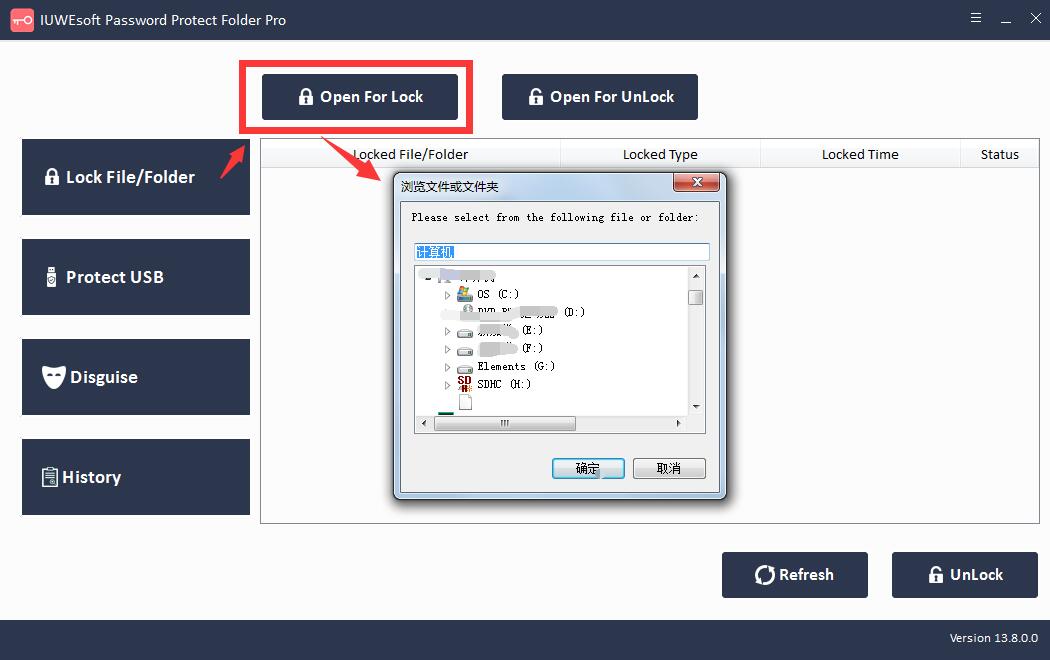
Stap 3: Selecteer het slottype (Vergrendelen zonder verborgen of Vergrendelen met verborgen), voer het wachtwoord in en bevestig het en klik vervolgens op de knop Vergrendelen.